PDFelement - Un Potente y Simple Editor de Archivos PDF
¡Comienza con la forma más fácil de gestionar archivos PDF con PDFelement!
PDF, un formato utilizado para circunstancias más formales, se ha convertido en uno de los formatos de documento más utilizados en todo el mundo. Por ello, se ha vuelto una necesidad, disponer de un editor de PDF de calidad.
La edición de un PDF es una tarea que a la mayoría de las personas les resulta poco agradable. La mayoría de los programas requieren mucho tiempo para aprender a utilizarlas. Pero, este artículo tiene como objetivo enseñarte sobre el editor PDF de Sejda y, además, conocerás la mejor alternativa a Sejda que puedes usar.
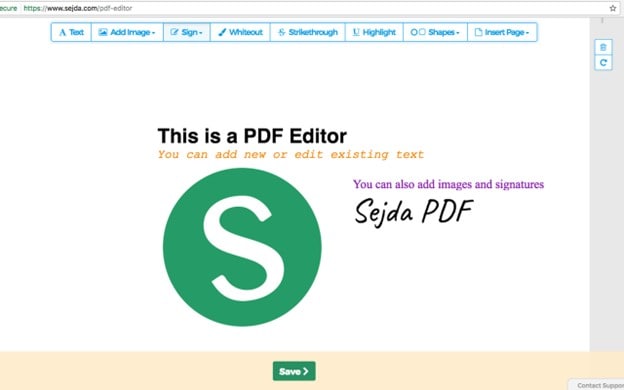
Una Mirada Breve a Sejda
Sejda es un programa completo de edición de PDF que puedes utilizarlo en la nube o como programa local en computadora. Puedes editar, comprimir, combinar, dividir, convertir y proteger los documentos PDF con la ayuda de las opciones incluidas. Tanto Sejda Web como Sejda para Escritorio son compatibles con equipos macOS, Windows y Linux.
También, puedes convertir varios tipos de archivos, como Word, JPG y PPT, a formato PDF con Sejda. Este programa tiene capacidades de reconocimiento óptico de caracteres (OCR) y te permite convertir documentos escaneados en PDF con capacidad de búsqueda. También es posible convertir archivos de PDF a varios otros formatos.
SO Compatibles: Windows, MacOS, y Linux.
El Mejor Para: La interfaz de Sejda es sencilla y fácil de usar. Puedes convertir PDF en texto o imágenes, combinar o dividir páginas, comprimir archivos y añadir firmas electrónicas. La curva de aprendizaje es baja.
Desventajas:
- Editar un texto puede ser un poco complicado.
- La sesión gratuita posee una restricción de tiempo.
- La versión gratuita tiene ciertas restricciones.
- No hay actualizaciones en la licencia de por vida.
Precio:
- Plan Gratuito: Uso gratuito con algunas funciones básicas.
- Plan Personal: Por sólo 5,99$ al mes, el Plan Personal es económico.
- Plan Profesional: El precio del Plan Profesional es de 9,99$ al mes.
- Plan para Negocios: Todas las mismas funciones que el Plan Profesional, además de una mayor flexibilidad para adaptarse a las necesidades específicas de tu empresa.
Comentarios/Reseñas:
Los usuarios han dicho que el programa es sencillo y proporciona acceso a un amplio conjunto de funciones para modificar archivos PDF. Es una herramienta útil para todos.
Valoración:
Teniendo en cuenta el precio, el buen número de funciones y la facilidad de uso, le daríamos al editor de PDF Sejda un sólido 8/10.
Características Principales de Sejda:
- Con el editor de Sejda, puedes personalizar los archivos PDF creados cambiando el contenido, como el texto y los gráficos.
- Usando Sejda, puedes anotar en tus archivos PDF con cuadros de texto, resaltados y más.
- con el Editor PDF de Sejda puedes combinar varios archivos PDF en uno o dividir un PDF grande en varios más pequeños.
- Utiliza Sejda para exportar los archivos PDF a formatos editables como Word, Excel y PowerPoint.
- Sejda te da la opción de cifrar los documentos para evitar el acceso no deseado a tus archivos PDF.
- Te permite eliminar datos privados de archivos PDF, como números de cuenta y números de la seguridad social.
- Puedes firmar y rellenar formularios PDF digitalmente.
- Sejda te permite cargar rápidamente las páginas y leer de manera más fluida tus PDF.
- Cuenta con la función OCR (Reconocimiento Óptico de Caracteres), que te permite modificar los archivos PDF escaneados.
- Al utilizar Sejda, tú y tus compañeros de trabajo pueden trabajar en los archivos PDF simultáneamente.
La Mejor Alternativa a Sejda: PDFelement
Ahora que ya sabes qué es el editor PDF de Sejda y cuáles son sus inconvenientes, es hora de explorar otras opciones que podrían ayudarte.
PDFelement hace posible que los miembros del equipo estudien, comenten y resalten determinadas áreas de los archivos, lo que facilita la respuesta rápida y el trabajo colaborativo en los documentos.
PDFelement te permite utilizar una interfaz de arrastrar y soltar para construir formularios editables con diversos campos, como texto, casillas de verificación, botones, etc. Estos campos puedes personalizarlos para satisfacer tus necesidades específicas. Puedes combinar archivos, aplicar marcas de agua, modificar encabezados y pies de página y añadir imágenes, gracias a la versatilidad de la función de edición. Puedes establecer contraseñas de documentos para impedir que algunos usuarios impriman, copien o modifiquen tu contenido.

![]() Impulsado por IA
Impulsado por IA
Características Principales:
- Puedes editar el texto, las fotos y los gráficos de tus documentos PDF de forma muy sencilla.
- Puedes convertir los documentos guardados en formato PDF a otros tipos de archivo, como Word, Excel y PowerPoint.
- Puedes crear anotaciones como comentarios, resaltado y entre otras, en los documentos PDF.
- Puedes diseñar nuevos formularios PDF desde cero y rellenar los ya existentes.
- PDFelement está equipado con tecnología de reconocimiento óptico de caracteres (OCR), que te permite editar documentos escaneados.
- Puedes proteger tus archivos PDF con una contraseña y establecer permisos de impresión, copia y edición.
- Puedes colaborar con otros usuarios en tiempo real en documentos PDF después de compartirlos.
- PDFelement es compatible con una amplia gama de programas de productividad, como Google Drive, Microsoft Office y Evernote.
Precio de Planes: Existe una versión de prueba gratuita de PDFelement para usuarios de Mac y Windows. La licencia individual de PDFelement puedes adquirirla por un precio inicial de 79,99$ si lo pagas anualmente. La licencia de equipo de PDFelement puedes adquirirla por un precio inicial de 109$ cuando lo pagas anualmente o 139$ cuando pagas de por vida.
Reseña/Comentario: "PDFelement es un excelente programa que te permite poner en práctica tus conocimientos y ampliar tus capacidades de análisis del trabajo. Me resulta difícil pensar que algo pueda ser tan agradable. Las mejores comunidades en línea dedicadas al programa siempre serán capaces de dar respuesta a cualquier duda que puedas tener".

![]() Impulsado por IA
Impulsado por IA
PDFelement vs. Sejda, ¿Cuál Elegir?
Ahora que ya conoces todo sobre PDFelement y Sejda, comparemos los dos y determinemos cuál es el mejor basándonos en los siguientes aspectos:
Casos Prácticos:
Sejda:
- Añadir Imágenes y Gráficos: Con la ayuda del editor PDF de Sejda, no tendrás ningún problema a la hora de insertar fotos o imágenes en tu documento PDF.
- Anotar y Comentar : Sejda te proporciona herramientas para añadir comentarios o anotaciones a un documento PDF.
- Rellenar y Crear Formularios: El editor PDF de Sejda puede ayudarte a cumplir con los requisitos de un formulario PDF o, a desarrollar uno completamente nuevo desde cero.
- Colaborar con Otros: Si necesitas trabajar en un documento PDF a la vez que lo compartes con otras personas, Sejda puede hacer ambas cosas.
- Conversión de PDF a Otros Formatos: El editor PDF de Sejda puede ayudarte a completar el proceso de conversión de un documento guardado en formato PDF a otro formato, como Word o Excel.
PDFelement:
- OCR: Si tienes documentos escaneados que necesitas editar, puedes utilizar la herramienta OCR incluida en Wondershare PDFelement para hacerlo.
- Documentos PDF Seguros: Wondershare PDFelement podrá ayudarte a proteger tus archivos PDF con una contraseña o a establecer derechos de impresión, copia o edición en caso de que sea necesario realizar alguna de estas tareas.
- Convertir PDF: Si necesitas ayuda para cambiar el formato de archivo de un documento PDF, Wondershare PDFelement puede hacer el trabajo por ti.
- Editar Documentos: Siempre que tengas PDFelement en tu computadora, cambiar el texto o el formato de un archivo PDF es tan sencillo como arrastrar y soltar elementos.
- Comentar/Resaltar: Si necesitas hacer anotaciones o comentarios en un documento PDF, puedes utilizar las funciones que te ofrece PDFelement para ello.
Sejda: |
PDFelement: |
|
| Pros: |
Amplia gama de funciones. Fácil de usar. Herramienta basada en web. Herramientas de colaboración. Buena atención al cliente. |
Procesamiento por lotes. Capacidad OCR. Aplicación móvil disponible. Integraciones con terceros. Protección del PDF. |
| Contras: |
Limitaciones en la versión gratuita. Errores y fallos ocasionales. No hay acceso sin conexión. |
Tarda demasiado en procesar los PDF. Funciones limitadas en la versión gratuita. |
| Precios: | Desde gratis hasta 5,99 $ al mes. | Desde gratis hasta 129,99$ por una licencia única. |

![]() Impulsado por IA
Impulsado por IA
Por lo tanto, para los estudiantes y aquellos que buscan una edición rápida de sus archivos PDF, Sejda puede hacer un buen trabajo.
Además de los estudiantes, Wondershare PDFelement es una opción ideal también para las empresas y organizaciones, profesionales, y aquellos que buscan un programa completo para hacer editar sus archivos PDF.
¿Cómo Editar Archivos PDF con PDFelement?
Ya sabes qué es Wondershare PDFelement. Pero, ¿sabes cómo utilizarlo? Si no lo sabes, es hora de que aprendas a subir tus documentos PDF desde tu escritorio y empieces a editarlos con este fantástico programa. Aquí tienes los pasos a seguir:
Paso 1: En tu computadora con Windows, inicia el programa PDFelement luego de haberlo instalado, luego, importa el archivo PDF que quieras modificar.
Nota: Puedes cambiar el texto de un archivo PDF seleccionándolo, cargándolo y, a continuación, utilizando la opción "Abrir archivos" de la ventana de inicio.
Paso 2: Selecciona "Editar" en el menú de la parte superior de la página. Luego, en el menú que aparece, elige el símbolo que parece un interruptor con la etiqueta "Editar".

Nota: Gracias a esta función, pasar del modo de lectura al de edición es muy sencillo.
Paso 3: A continuación, selecciona el texto que deseas editar haciendo clic sobre él y comienza a escribir para sustituir el texto seleccionado por el que acabas de escribir.
Consejo: Además, la barra que utilizas para modificar el texto te ofrece la posibilidad de cambiar el tamaño, el tipo y el color de la fuente.
Paso 4: Cuando termines de realizar los cambios en el documento que estás trabajando, lo mejor es que, cambies de nuevo, al modo Lectura para seguir trabajando con ellos.

Paso 5: Puedes añadir texto seleccionando el botón "Añadir texto" de la barra de herramientas y, a continuación, arrastrando el ratón para formar un recuadro en el lugar donde desees colocar el texto.

Paso 6: Si primero resaltas el texto que no quieres y luego, pulsas la tecla "Retroceso" o "Eliminar" de tu teclado, podrás borrar el texto que hayas elegido.
Conclusión:
Como Sejda es un servicio freemium con pocas cosas extras, es difícil describir todo lo que puedes hacer. Tiene un conjunto limitado de características, pero cuenta con las funciones básicas para convertir y editar un PDF.
Sin embargo, si buscas dar un paso más hacia el estatus de élite en los PDF, Wondershare PDFelement es una excelente opción. Además de ofrecer todas las funciones básicas, ofrece funciones como OCR e incluso, te permite proteger tu PDF para compartirlo con otros dispositivos.

